

By Vernon Roderick, Son Güncelleme: 6/12/2023
Bir iPhone ile ilgili en yaygın sorunlardan biri, başlatma veya başlatma işleminin çok uzun sürmesi veya süresiz olarak tekrarlanmasıdır. Bu, yaygın olarak ortaya çıkması nedeniyle türetilen bir isim olan iPhone önyükleme döngüsü olarak adlandırdığımız şeydir.
Durum böyle olduğundan, birçok iPhone kullanıcısına her zaman olduğu için çok fazla endişelenmemelisiniz. Her iki durumda da, sadece bu konuda şikayet etmek doğru. Bu nedenle, kullanabileceğiniz çözümlerin bir listesini derledik. iPhone önyükleme döngüsü hatasını düzeltin.
Ancak, çözüm sorunun nedenine bağlı olacağından tek bir çözüme bağlı kalmamanız gerektiğini unutmayın. Bununla birlikte, önce belirtileri ve nedenlerini tartışalım. iPhone önyükleme döngüsü.
iPhone Önyükleme Döngüsü Hatasının 5 İşaretiiPhone Önyükleme Döngüsü Hatası Neden Oluştu?Düzeltme: iPhone Sistemini Veri Kaybı Olmadan Geri YüklemeiPhone Önyükleme Döngüsü Hatası için Daha Fazla Püf NoktasıSonuç
iPhone'un var olan en gelişmiş cihazlardan biri olduğu söylenebilir. Bu nedenle cihazı kullanırken karşılaşacağınız birçok bug vardır. Ne yazık ki, bu hatanın ne olduğunu anlamak oldukça zor olabilir.
Şanslısınız ki, iPhone açılış döngüsü hatasıyla ilgili, onu ayırt etmek çocuk oyuncağı olacak pek çok vaka oldu. Birincisi, iPhone önyükleme döngüsüyle ilgili birçok şikayet, aşağıdakiler gibi işaretler içeriyordu:
Bu belirtilerden herhangi biriyle karşılaşırsanız, muhtemelen bir iPhone önyükleme döngüsüyle karşılaştı.
Son olarak, asıl çözümlere gitmeden önce, ilk etapta iPhone önyükleme döngüsünün neden oluştuğunu bilmelisiniz.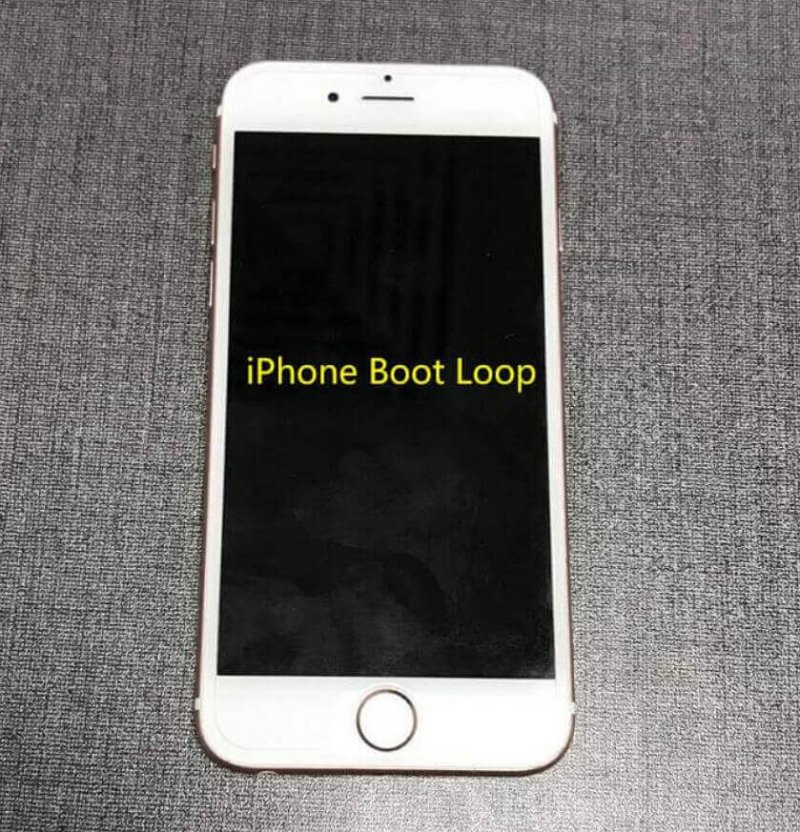
ile karşılaşmanızın birçok nedeni vardır. iPhone önyükleme döngüsü şu anda.
Aşağıdakiler bu nedenlerden sadece birkaçıdır:
Bununla, nedenleri ve işaretleri de dahil olmak üzere artık iPhone önyükleme döngüsünün temellerini biliyorsunuz.
Şimdi bununla daha fazla uğraşmak zorunda kalmamanız için gerçek çözümlere geçiyoruz. İlk seçeneğimiz, kullanıcılarımıza kişisel olarak önerdiğimiz şeydir.
iPhone önyükleme döngüsüne genellikle sisteminizdeki bir arıza neden olur. Bu nedenle, sisteminizin varsayılan ayarlarını kurtarma konusunda uzmanlar tarafından en yaygın kullanılan çözümlerden biridir. Bu birçok şekilde yapılabilir, ancak bu görev için üçüncü taraf yazılımları kullanmanızı öneririz. Daha özel olarak, FoneDog iOS Sistem Kurtarma'yı öneriyoruz.
FoneDog iOS Sistem Kurtarma önemli bir veriyi silmeden sistemi normal durumuna döndürerek iPhone ve iPad'leri onarmak için özelleşmiş bir yazılımdır. Bu genellikle iPhone önyükleme döngüsünü çözmek için kullanılır, bu nedenle bu yazılım aslında bu makaleye dahil edilmek için en uygun olanıdır.
Yazılımı kullanmak için genellikle iki seçenek vardır. Birincisi Standart Mod, tahmin edebileceğiniz gibi, sorunu veri kaybı olmadan çözmenizi sağlayan normal yöntemdir. İkincisi, Standart Modun başarısız olması durumunda Gelişmiş Moddur, ancak iPhone'unuzdaki bazı verileri silecektir.
iOS Sistem Kurtarma
Kurtarma modu, DFU modu, başlangıçta beyaz ekran döngüsü vb. gibi çeşitli iOS sistem sorunlarını düzeltin.
iOS cihazınızı beyaz Apple logosu, siyah ekran, mavi ekran, kırmızı ekrandan normale sabitleyin.
İOS'unuzu yalnızca normale getirin, veri kaybı yok.
iTunes Hatası 3600, Hata 9, Hata 14 ve çeşitli iPhone Hata kodlarını düzeltin
iPhone, iPad ve iPod touch'ınızın donmasını çözün.
Bedava indir
Bedava indir

iPhone önyükleme döngüsünün nasıl çözülmesini istediğinize bakılmaksızın, en azından FoneDog iOS Sistem Kurtarma yazılımının temel işlevlerini nasıl kullanacağınızı bilmeniz gerekir.
Daha fazla uzatmadan, sorununuzu çözmek için izlemeniz gereken adımlar şunlardır:
İPhone sorununuz için olası nedenlerin bir listesi gösterilecektir.
Telefonunuzdaki herhangi bir anormalliği düzeltmek için gerekli olduğundan, sizden bellenimi indirmeniz istenecektir.
İndirme işlemi tamamlandıktan sonra yazılım, iPhone'unuzu otomatik olarak onaracaktır. Şimdi o zamana kadar cihazınızı kullanmayın.
Bununla, düzeltebileceksiniz iPhone önyükleme döngüsü. Şimdi, ya bir üçüncü taraf yazılımı kullanmak istemiyorsanız?
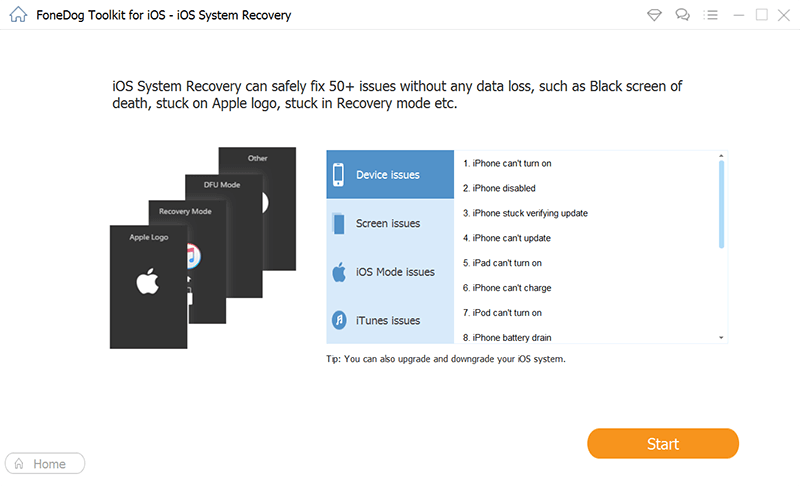
Neyse ki, FoneDog ürününü kullanmanın yanı sıra, sistem ayarlarınızı geri yüklemek için her zaman iPhone'unuzun yerleşik özelliğini tercih edebilirsiniz. Ancak, isteseniz de istemeseniz de bazı dosyaların silinebileceğini unutmayın.
Her iki durumda da, hala iPhone'un yerleşik özelliklerini kullanmakta ısrar ediyorsanız, sistem ayarlarınızı geri yükleme ve sorunu düzeltme adımları şunlardır: iPhone önyükleme döngüsü iTunes kullanarak hata:
Bununla, herhangi bir üçüncü taraf yazılıma güvenmeden iPhone'unuzu geri yükleyebilirsiniz. Ancak daha önce de belirtildiği gibi, bazı dosyaları kaybedeceksiniz.
Bu dosyaların ne olabileceği konusunda size daha iyi bir fikir vermek için, yedekleme yapıldığında sahip olmadığınız dosyalar silinecektir.
Önceki çözümü gördükten sonra zaten bildiğiniz gibi, iTunes'un iPhone'unuzun başlatma işlemiyle bir ilgisi var.
iTunes, genellikle iPhone cihazınızı güncellemek için kullanılır. Ancak, o sırada iTunes arızalıysa, güncelleme cihazınızın da arızalanmasına neden olabilir. Bu genellikle iTunes'unuz eski olduğunda geçerlidir.
Bu nedenle, iTunes'unuzu kontrol etmeli ve aşağıdaki adımları izleyerek onunla ilgili herhangi bir sorunu çözmelisiniz:
Bununla iTunes'unuz otomatik olarak kendini güncelleyecektir. Şimdi tek yapmanız gereken işlemin tamamlanmasını beklemek.
Ama yine de, iTunes'un suçlu olduğu garanti edilemez. iPhone önyükleme döngüsü. Bu yüzden diğer çözümleri de kontrol etmelisiniz.
Birçok kişi tarafından kullanılan en ünlü çözümlerden biri, cihazın sorunlu olarak yeniden başlatılmasıdır. Bu durumda, iPhone'unuzu yeniden başlatmanız gerekecek. Ancak, iPhone'unuzu kapatıp tekrar açmak kadar kolay olmayacak.
Sonuçta, zaten girdiğinizde normal düzeni takip edemezsiniz. iPhone önyükleme döngüsü. İşte cihazınızda “Zorla Yeniden Başlatma” yapmak için adımlar:
Açıkçası, bu yalnızca sorun ilk etapta o kadar şiddetli değilse işe yarayacaktır. Yani sorun aslında beklenenden daha kötüyse, muhtemelen bu işe yaramayacaktır.
Bu durumda, cihazınızı yeniden başlatmak ve Kurtarma Modunu kullanarak iPhone önyükleme döngüsünden kaçmak için başka bir seçeneğiniz vardır.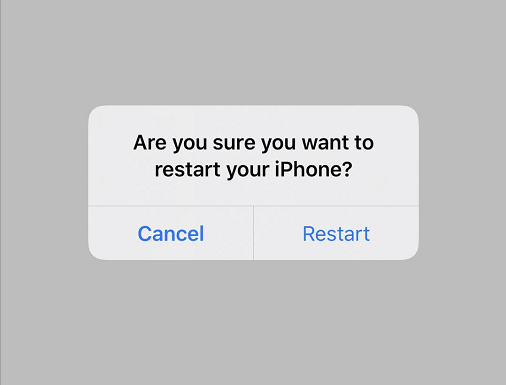
iPhone'daki Kurtarma Modu, genellikle yalnızca telefonunuzun kapanmasıyla mümkün olan görevleri yapmak için kullanılır.
Güncellemeleri yüklemek, bölümler eklemek ve bazı durumlarda aşağıdaki gibi sorunları düzeltmek olabilir. iPhone önyükleme döngüsü. Her iki durumda da Kurtarma Modunu şu şekilde kullanabilirsiniz:
Farklı bir süreç olsa da sonuç yine aynı. İPhone'unuzu yeniden başlatır, ancak bu sefer daha doğru olur ve daha ciddi durumlarda çalışabilir.
Ancak, iPhone'unuzu yeniden başlatmak, yalnızca iPhone önyükleme döngüsü yükleme ekranına takılma gibi işaretler gösteriyorsa gerçekleşir. Peki ya gösterilen işaret düşük pil işaretiyse?
Daha önce tartıştığımız işaretlerden biri, cihazınızı tamamen şarj ettiğinizden emin olduğunuzda telefonunuzun kırmızı çizgiler göstermesi ve yüzde sıfır pil içermesidir.
Durumunuz buysa, sorunu düzeltmenize yardımcı olacak adımlar şunlardır: iPhone önyükleme döngüsü hata:
Bundan sonra, iPhone'unuzun pili zaten kalibre edilmiş olmalıdır. Bu sefer, iPhone'unuzda gördüğünüz, yalnızca bir yanlış hesaplama değil, gerçek pil yüzdesidir.
Çok nadir olsa da, hatalı çalışan bir uygulama nedeniyle iPhone cihazınızın Apple logosuna takıldığı zamanlar olabilir. Bu nedenle, yakın zamanda bir uygulama yüklediyseniz hatırlamanız gerekir. Öyleyse, iPhone cihazınızı bir bilgisayara bağlamayı deneyin ve ardından o uygulamadaki verileri silin.
Bununla, iPhone'unuzu kullanmadan uygulamayı silebilirsiniz. Peki ya tüm bu çözümler işinize yaramazsa?
Bazen, durumu bir uzmanın halletmesine izin vermek daha iyidir.
Bu, özellikle iPhone önyükleme döngüsüne bir güncellemenin kesintiye uğraması neden olduysa geçerlidir. Bunun nedeni, hasarın normal yollarla geri alınamamasıdır.
Yalnızca, donanımdaki hasarı onaracak bir teknisyeniniz varsa veya ücretsiz servis veya değiştirme için bir garanti kullanırsanız çözülür.
iOS Sistem Kurtarma
Kurtarma modu, DFU modu, başlangıçta beyaz ekran döngüsü vb. gibi çeşitli iOS sistem sorunlarını düzeltin.
iOS cihazınızı beyaz Apple logosu, siyah ekran, mavi ekran, kırmızı ekrandan normale sabitleyin.
İOS'unuzu yalnızca normale getirin, veri kaybı yok.
iTunes Hatası 3600, Hata 9, Hata 14 ve çeşitli iPhone Hata kodlarını düzeltin
iPhone, iPad ve iPod touch'ınızın donmasını çözün.
Bedava indir
Bedava indir

Daha önce de belirtildiği gibi, bu sorunla sık sık karşılaşıyorsanız endişelenmemelisiniz. Bunun iPhone kullanıcıları için yaygın bir sorun olduğu düşünülürse bu çok doğal. Ancak, bu sefer farklı olan şu ki, makalenin bu noktasında, bunun için zaten birçok çözüm biliyorsunuz. iPhone önyükleme döngüsü.
Bu sefer sorunu çözmekte zorluk çekmeyeceksiniz. Ne olursa olsun, sorunla birçok kez karşılaşmak daha fazla hasara yol açabileceğinden yine de dikkatli olmalısınız.
Hinterlassen Sie einen Kommentar
Yorumlamak
iOS Sistem Kurtarma
FoneDog iOS Sistemi Düzeltmesi - Farklı iOS sistemi hatalarını düzeltmeye ve cihazınızı normal bir duruma olarak yenilemeye yardım ediyor.
Ücretsiz deneme Ücretsiz denemePopüler makaleler
/
BİLGİLENDİRİCİLANGWEILIG
/
basitKOMPLİZİERT
Vielen Dank! Merhaba, Sie die Wahl:
Excellent
Değerlendirme: 4.7 / 5 (dayalı 93 yorumlar)